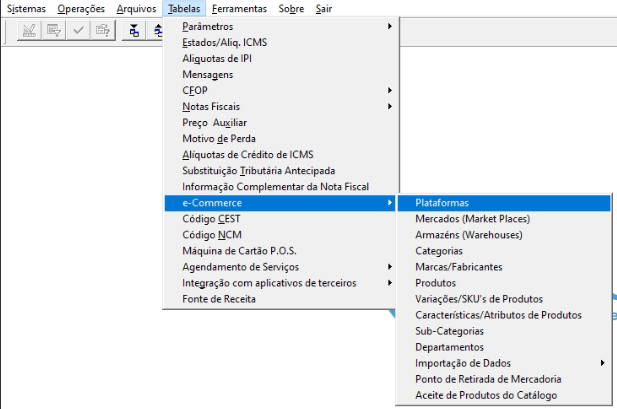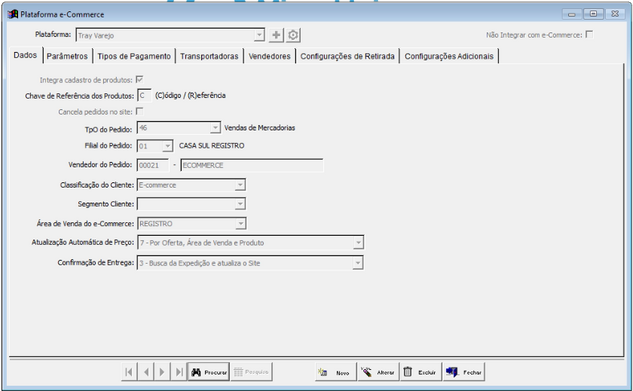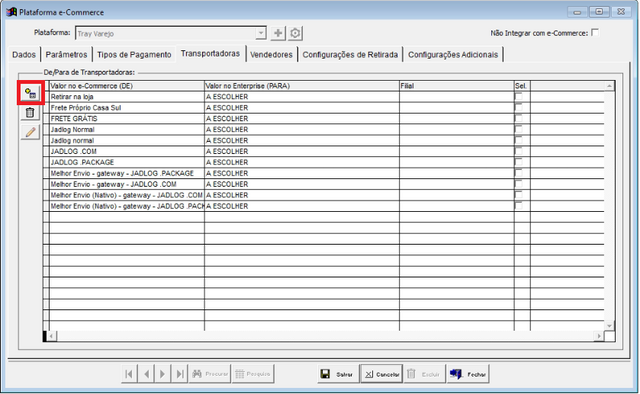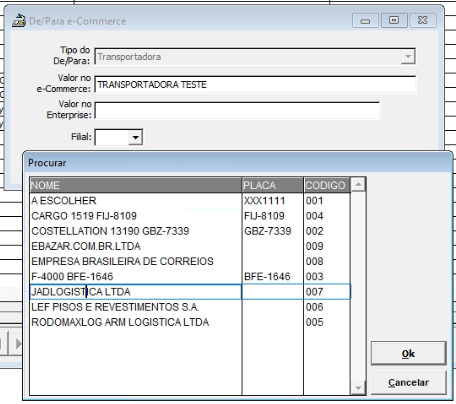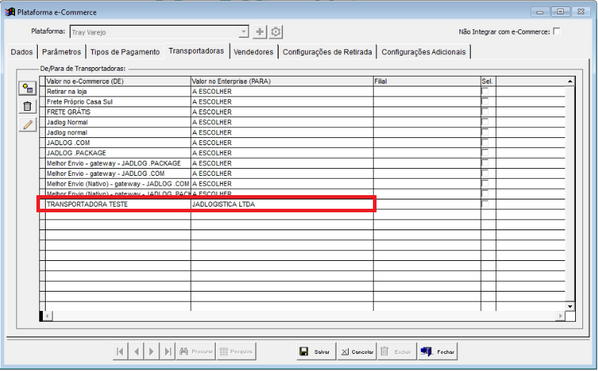Como cadastrar uma nova transportadora: mudanças entre as edições
(Criou página com ' <span style="color:#43A4D1"><span style="font-family:poppins,sans-serif">'''Este artigo contém instruções para criar uma nova transportadora para frete no site.'''</span></span> ==<span style="color:#43A4D1"><span style="font-family:poppins,sans-serif"><strong>Tutorial</strong></span></span>== ===<span style="color:#8A8A99"><span style="font-family:poppins,sans-serif">'''PASSO 1'''</span></span>=== Após a nova transportadora estar cadastrada na plataforma do sit...') |
Sem resumo de edição |
||
| Linha 5: | Linha 5: | ||
===<span style="color:#8A8A99"><span style="font-family:poppins,sans-serif">'''PASSO 1'''</span></span>=== | ===<span style="color:#8A8A99"><span style="font-family:poppins,sans-serif">'''PASSO 1'''</span></span>=== | ||
Após a nova transportadora estar cadastrada na plataforma do site, seguir o procedimento abaixo: | Após a nova transportadora estar cadastrada na plataforma do site, seguir o procedimento abaixo: | ||
Edição das 11h08min de 9 de maio de 2024
Este artigo contém instruções para criar uma nova transportadora para frete no site.
Tutorial
PASSO 1
Após a nova transportadora estar cadastrada na plataforma do site, seguir o procedimento abaixo:
Acessar o módulo Tradewin –Tabelas – eCommerce - Plataformas. Será necessário relacionar a formas de pagamento com o tipo de documento.
PASSO 2
Clicar no botão Procurar e selecionar a sua Plataforma e em seguida, clicar no botão Recuperar.
PASSO 3
Clicar na guia Transportadoras e no botão Alterar.
Em seguida, clicar no botão em destaque para adicionar uma nova transportadora.
PASSO 4
No campo Valor no eCommerce informar o nome da transportadora cadastrada na plataforma.
No campo Valor Enterprise, selecionar a transportadora correspondente no Enterprise.
Clicar no botão OK.
Em seguida, clicar no botão Salvar.